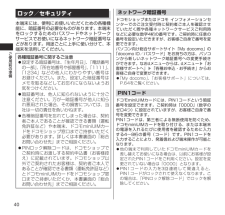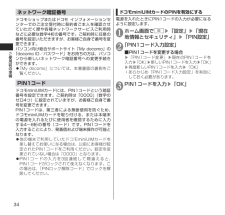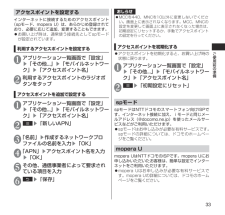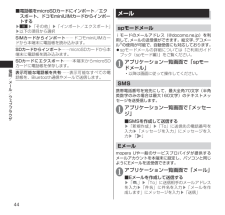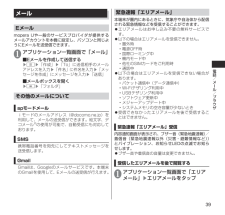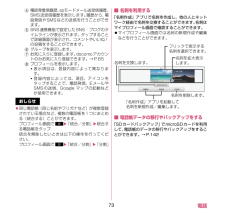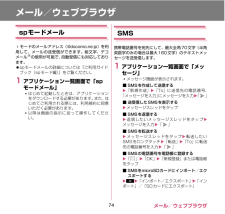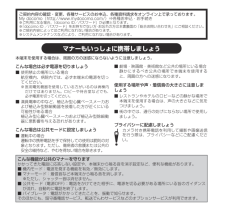Q&A
取扱説明書・マニュアル (文書検索対応分のみ)
"docomo"1 件の検索結果
"docomo"10 - 20 件目を表示
全般
質問者が納得MEDIAS N-06Dを使用しています。
質問者様は契約時に音声通話契約をしましたか?確かにこのMEDIAS は通話が可能なタブレットです。しかし、先の音声通話契約をしなければ通話は出来ません。契約時の電話番号はあくまでデータ通信に必要な回線のための電話番号で、音声通話契約をしなければ通話は出来ないのです。
質問者様がそのMEDIASで通話をしたいのであればドコモショップで音声通話契約をしなければなりません。
4774日前view161
43 ご使用前の確認と設定spモードspモードはNTTドコモのスマートフォン向けISPです。インターネット接続に加え、iモードと同じメールアドレス(@docomo.ne.jp)を使ったメールサービスなどがご利用いただけます。 spモードはお申し込みが必要な有料サービスです。spモードの詳細については、ドコモのホームページをご覧ください。mopera Umopera UはNTTドコモのISPです。mopera Uにお申し込みいただいたお客様は、簡単な設定でインターネットをご利用いただけます。 mopera Uはお申し込みが必要な有料サービスです。mopera Uの詳細については、 ドコモのホームページをご覧ください。■ mopera Uを設定する1 アプリケーション一覧画面で「設定」w「その他...」w「モバイルネットワーク」w「アクセスポイント名」2 「mopera U」/「mopera U設定」のラジオボタンをタップおしらせ 「mopera U設定」はmopera U設定用アクセスポイントです。mopera U設定用アクセスポイントをご利用いただくと、パケット通信料がかかりません。なお、mopera Uの...
40ご使用前の準備ロック/セキュリティ本端末には、便利にお使いいただくための各種機能に、暗証番号の必要なものがあります。本端末をロックするためのパスワードやネットワークサービスでお使いになるネットワーク暗証番号などがあります。用途ごとに上手に使い分けて、本端末を活用してください。各種暗証番号に関するご注意設定する暗証番号は、「生年月日」、「電話番号の一部」、「所在地番号や部屋番号」、「1111」、「1234」などの他人にわかりやすい番号はお避けください。また、設定した暗証番号はメモを取るなどしてお忘れにならないようお気をつけください。暗証番号は、他人に知られないように十分ご注意ください。万が一暗証番号が他人に知られ悪用された場合、その損害については、当社は一切の責任を負いかねます。各種暗証番号を忘れてしまった場合は、契約者ご本人であることが確認できる書類(運転免許証など)や本端末、ドコモminiUIMカードをドコモショップ窓口までご持参いただく必要があります。詳しくは本書裏面の「総合お問い合わせ先」までご相談ください。PINロック解除コードは、ドコモショップでご契約時にお渡しする契約申込書(お...
34ご使用前の準備ネットワーク暗証番号ドコモショップまたはドコモ インフォメーションセンターでのご注文受付時に契約者ご本人を確認させていただく際や各種ネットワークサービスご利用時などに必要な数字4桁の番号です。ご契約時に任意の番号を設定いただきますが、お客様ご自身で番号を変更できます。パソコン向け総合サポートサイト「My docomo」の「docomo ID/パスワード」をお持ちの方は、パソコンから新しいネットワーク暗証番号への変更手続きができます。「Mydocomo」については、本書裏面の裏側をご覧ください。PIN1コードドコモminiUIMカードには、PIN1コードという暗証番号を設定できます。ご契約時は「0000」(数字のゼロ4つ)に設定されていますが、お客様ご自身で番号を変更できます。PIN1コードは、第三者による無断使用を防ぐため、ドコモminiUIMカードを取り付ける、または本端末の電源を入れるたびに使用者を確認するために入力する4~8桁の番号(コード)です。PIN1コードを入力することにより、発着信および端末操作が可能となります。他の端末で利用していたドコモminiUIMカードを差し替え...
33ご使用前の準備アクセスポイントを設定するインターネットに接続するためのアクセスポイント(spモード、mopera U)は、あらかじめ登録されており、必要に応じて追加、変更することもできます。お買い上げ時は、通常使う接続先としてspモードが設定されています。利用するアクセスポイントを設定する1 アプリケーション一覧画面で「設定」▶「その他...」▶「モバイルネットワーク」▶「アクセスポイント名」2 利用するアクセスポイントのラジオボタンをタップアクセスポイントを追加で設定する1 アプリケーション一覧画面で「設定」▶「その他...」▶「モバイルネットワーク」▶「アクセスポイント名」2 m▶「新しいAPN」 3 「名前」▶作成するネットワークプロファイルの名前を入力▶「OK」4 「APN」▶アクセスポイント名を入力▶「OK」5 その他、通信事業者によって要求されている項目を入力6 r▶「保存」 おしらせMCCを440、MNCを10以外に変更しないでください。画面上に表示されなくなります。MCC、MNCの設定を変更して画面上に表示されなくなった場合は、初期設定にリセットするか、手動でアクセスポイントの設定...
44電話/メール/ウェブブラウザ■ 電話帳をmicroSDカードにインポート/エクスポート、ドコモminiUIMカードからインポートする▶m▶「その他」▶「インポート/エクスポート」▶以下の項目から選択SIMカードからインポート……ドコモminiUIMカードから本端末に電話帳を読み込みます。SDカードからインポート……microSDカードから本端末に電話帳を読み込みます。SDカードにエクスポート……本端末からmicroSDカードに電話帳を保存します。表示可能な電話帳を共有……表示可能なすべての電話帳を、Bluetooth通信やメールで送信します。メールspモードメールiモードのメールアドレス(@docomo.ne.jp)を利用して、メールの送受信ができます。絵文字、デコメールⓇの使用が可能で、自動受信にも対応しております。spモードメールの詳細については『ご利用ガイドブック(spモード編)』をご覧ください。1 アプリケーション一覧画面で「spモードメール」•以降は画面に従って操作してください。SMS携帯電話番号を宛先にして、最大全角70文字(半角英数字のみの場合は最大160文字)のテキストメッセージを送受...
39電話/メール/ブラウザメールEメールmopera Uや一般のサービスプロバイダが提供するメールアカウントを本機に設定し、パソコンと同じようにEメールを送受信できます。1 アプリケーション一覧画面で「メール」■ Eメールを作成して送信する▶m▶「作成」▶「To」に送信相手のメールアドレスを入力▶「件名」に件名を入力▶「メッセージを作成」にメッセージを入力▶「送信」■ メールボックスを開く▶m▶「フォルダ」その他のメールについてspモードメールiモードのメールアドレス(@docomo.ne.jp)を利用して、メールの送受信ができます。絵文字、デコメールⓇの使用が可能で、自動受信にも対応しております。SMS携帯電話番号を宛先にしてテキストメッセージを送受信します。GmailGmailは、Googleのメールサービスです。本端末のGmailを使用して、Eメールの送受信が行えます。緊急速報「エリアメール」本端末が圏内にあるときに、気象庁や自治体から配信される緊急情報などを受信することができます。エリアメールはお申し込み不要の無料サービスです。以下の場合はエリアメールを受信できません。•圏外時•電源OFF時•...
61 ご使用前の確認と設定※ サイズの小さいQRコード/バーコードについては、読み取りにくい場合があります。被写体との距離を20~30cm程度離して、被写体との焦点をあわせてお使いください。おしらせ 本アプリケーション一覧は、お買い上げ時にプリインストールされているものです。プリインストールされているアプリケーションには一部アンインストールできるアプリケーションがあります。一度アンインストールしても「Play ストア(GooglePlay)」(P.118)から再度ダウンロードできます。Latitude(Google LatitudeTM)→P.140MEDIAS NAVIメーカーサイト「MEDIAS NAVI」に接続します。My docomo アプリご利用料金やドコモポイントなどの情報を手軽に参照できるアプリです。NOTTV モバキャスを視聴できます。「NOTTV」などの放送局の番組・コンテンツをお楽しみ頂けます。→P.123Play ストア(Google Play)→P.118Playムービー(Google Play ムービー)Google Playから映画をレンタルすることができるアプリです。レンタル...
73 電話4電話発着信履歴、spモードメール送受信履歴、SMS送受信履歴を表示します。 履歴から、電話発信やSMSなどの送信を行うことができます。5SNS連携機能で設定したSNS・ブログのタイムラインが表示されます。タップすることで詳細画面が表示され、コメントやいいね!の投稿をすることができます。6グループを表示します。7お気に入りに登録します。docomoアカウントのみお気に入り登録できます。→P.658プロフィールを表示します。•表示項目は、登録内容によって異なります。•登録内容によっては、項目、アイコンをタップすることで、電話発信、EメールやSMSの送信、Google マップの起動などが使用できます。おしらせ 同じ電話帳(同じ名前やフリガナなど)が複数登録されている場合など、複数の電話帳を1つにまとめる(統合する)ことができます。プロフィール画面でmw「統合/分割」w統合する電話帳をタップ統合を解除したいときは以下の操作を行ってください。プロフィール画面でmw「統合/分割」w「分割」■ 名刺を利用する「名刺作成」アプリで名刺を作成し、他の人とネットワーク経由で名刺を交換することができます。名刺はマイプ...
74 メール/ウェブブラウザメール/ウェブブラウザspモードメールiモードのメールアドレス(@docomo.ne.jp)を利用して、メールの送受信ができます。絵文字、デコメール®の使用が可能で、自動受信にも対応しております。 spモードメールの詳細については『ご利用ガイドブック(spモード編)』をご覧ください。1 アプリケーション一覧画面で「spモードメール」•はじめて起動したときは、アプリケーションをダウンロードする必要があります。また、はじめてご利用される際には、利用規約に同意いただく必要があります。•以降は画面の指示に従って操作してください。SMS携帯電話番号を宛先にして、最大全角70文字(半角英数字のみの場合は最大160文字)のテキストメッセージを送受信します。1 アプリケーション一覧画面で「メッセージ」•メッセージ画面が表示されます。■ SMSを作成して送信するw「新規作成」w「To」に送信先の電話番号、「メッセージを入力」にメッセージを入力w「」■ 送受信したSMSを表示するwメッセージスレッドをタップ■ SMSを返信するw返信したいメッセージスレッドをタップwメッセージを入力w「」■ SMSを...
ご契約内容の確認・変更、各種サービスのお申込、各種資料請求をオンライン上で承っております。Mydocomo( http://www.mydocomo.com/ )⇒各種お申込・お手続き※ご利用になる場合、「docomo ID/パスワード」が必要となります。※「docomo ID /パスワード」をお持ちでない方・お忘れの方は本書裏面の「総合お問い合わせ先」にご相談ください。※ご契約内容によってはご利用になれない場合があります。※システムメンテナンスなどにより、ご利用になれない場合があります。マナーもいっしょに携帯しましょう本端末を使用する場合は、周囲の方の迷惑にならないように注意しましょう。こんな場合は必ず電源を切りましょう■使用禁止の場所にいる場合航空機内、病院内では、必ず本端末の電源を切ってください。※医用電気機器を使用している方がいるのは病棟内だけではありません。ロビーや待合室などでも、必ず電源を切ってください。■満員電車の中など、植込み型心臓ペースメーカおよび植込み型 除細動器を装着した方が近くにいる可能性がある場合植込み型心臓ペースメーカおよび植込み型除細動器に悪影響を与える恐れがあります。こんな場合...
- 1